Démarrer avec Brightcove Engage™
Pour accéder à Brightcove Engage, accédez à: https://studio.brightcove.com/products/brightcoveengage. Connectez-vous en indiquant votre adresse électronique et votre mot de passe. Lorsque l'application s'ouvre, vous serez dirigé vers le Projets page. L'en-tête de page permet de :
- Afficher les notifications système
- Gérer les paramètres du compte
- Sélectionnez un compte et affichez le profil utilisateur
- Accéder aux pages de l'application
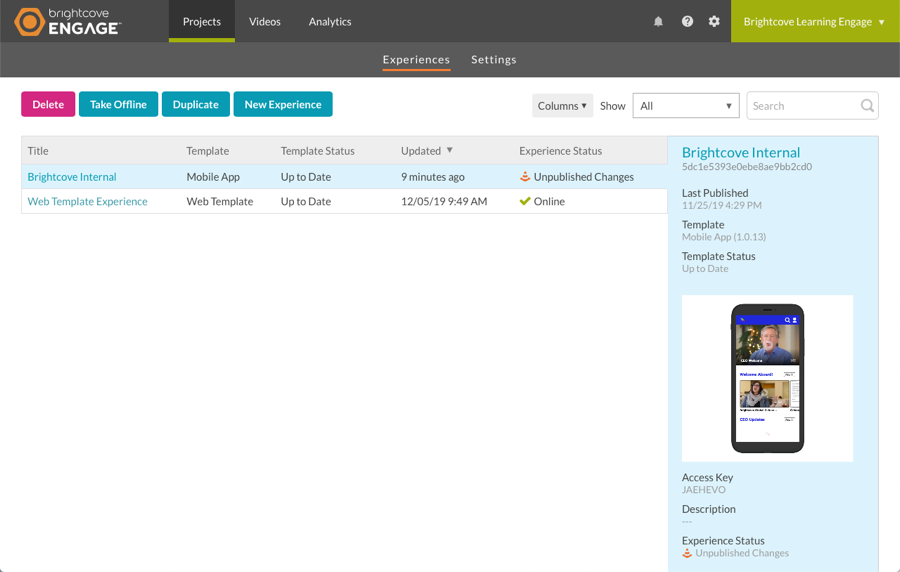
Affichage des notifications système
L'en-tête de l'application affichera une icône de cloche (![]() ) lorsque des notifications système sont disponibles. Un clic sur cette icône permet d'afficher la liste des notifications système.
) lorsque des notifications système sont disponibles. Un clic sur cette icône permet d'afficher la liste des notifications système.
L'en-tête affichera une icône d'avertissement (![]() ) en cas de problèmes système. Cliquez sur l'icône pour ouvrir la page État du système Brightcove.
) en cas de problèmes système. Cliquez sur l'icône pour ouvrir la page État du système Brightcove.
Gestion des paramètres du compte
Le menu Administration est accessible en cliquant sur l'icône d'engrenage (![]() ) dans l'en-tête. Le menu d'administration permet d'accéder à :
) dans l'en-tête. Le menu d'administration permet d'accéder à :
- Informations sur le compte - Afficher les informations sur le compte courant
- Gestion des utilisateurs - Gérer les utilisateurs autorisés à utiliser l'application
- Paramètres du compte - Gérer le fuseau horaire de reporting
- Champs vidéo - Afficher, créer et modifier les champs de métadonnées personnalisés pour le compte
- Partage de médias - Partager des vidéos sur d'autres comptes
Sélection d'un compte
Si vous avez accès à plusieurs comptes, le sélecteur de compte peut être utilisé pour sélectionner le compte auquel vous souhaitez accéder. Pour changer de compte, cliquez sur le nom du compte dans le coin supérieur droit de l'application. Le compte actuel est indiqué par un point placé en regard du nom de compte.
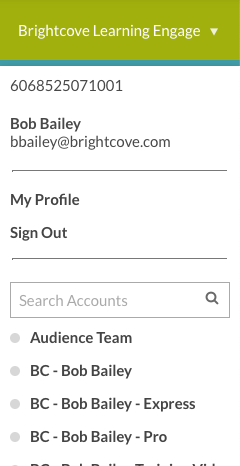
Cliquez sur le lien Mon profil pour mettre à jour vos informations d'utilisateur et votre mot de passe. Pour plus d'informations, reportez-vous à la section Gestion des informations de profil.
Accès aux pages
L'en-tête de l'application permet d'accéder aux différentes pages de l'application.

Les pages d'application suivantes sont disponibles :
Localisation
La langue de l'application peut être modifiée en changeant la langue de votre profil. Les langues suivantes sont prises en charge :
- Anglais
- Espagnol (Espagne)
- Japonais
- Français (France)
- Chinois (traditionnel)
- Coréen
Pour plus d'informations, reportez-vous à la section Gestion des informations de profil.
 Contactez le support
Contactez le support État du système
État du système
